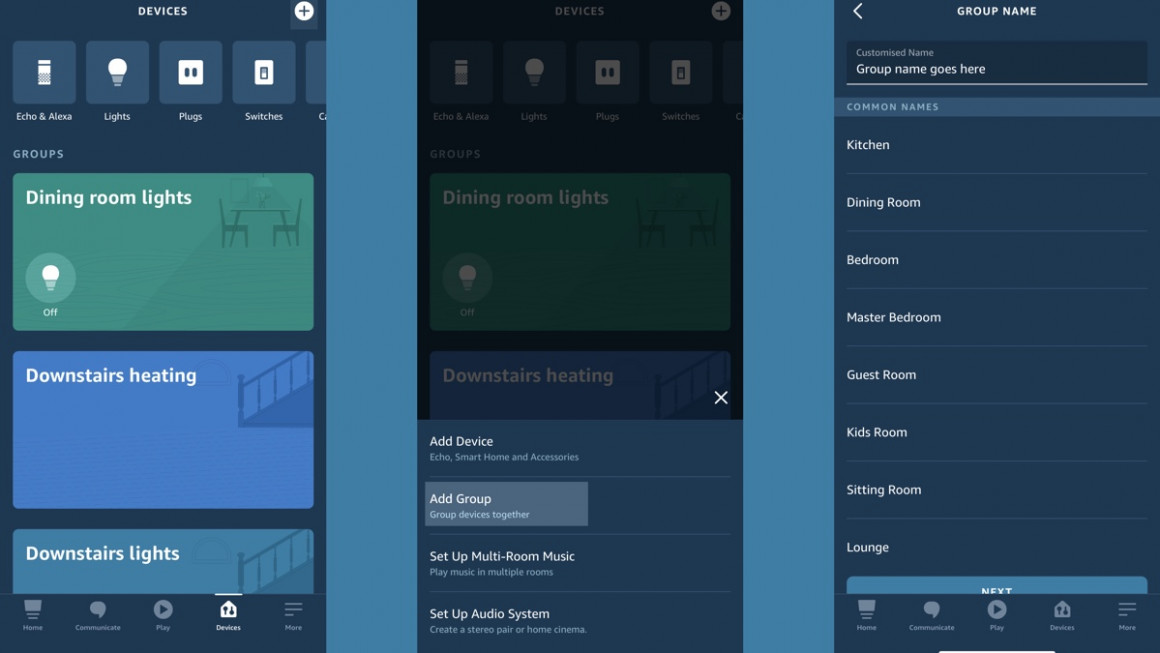Índice
Añadir dispositivos en Alexa
Un altavoz inteligente Alexa tiene el poder de controlar sus luces, enchufes y otros dispositivos? y es muy fácil de configurar.
Primero, necesitará algunos dispositivos compatibles con Alexa, que pueden ser bombillas inteligentes, como Philips Hue o LifX, enchufes, seguidos de termostatos y cámaras de seguridad.
Comprar una bombilla conectada es la forma más sencilla de hacer que Alexa controle la iluminación de su hogar, pero puede ser un poco poco práctico si tiene decenas de bombillas en la habitación.
Por lo general, recomendamos a los novatos que elijan algunas luces de ambiente para comenzar.
Y no olvide que la iluminación también se puede controlar mediante enchufes inteligentes para lámparas, e incluso puede hacer que el interruptor de la luz se conecte a Alexa.
En esta guía, veremos cómo conectar sus dispositivos con Alexa y cómo controlarlos.
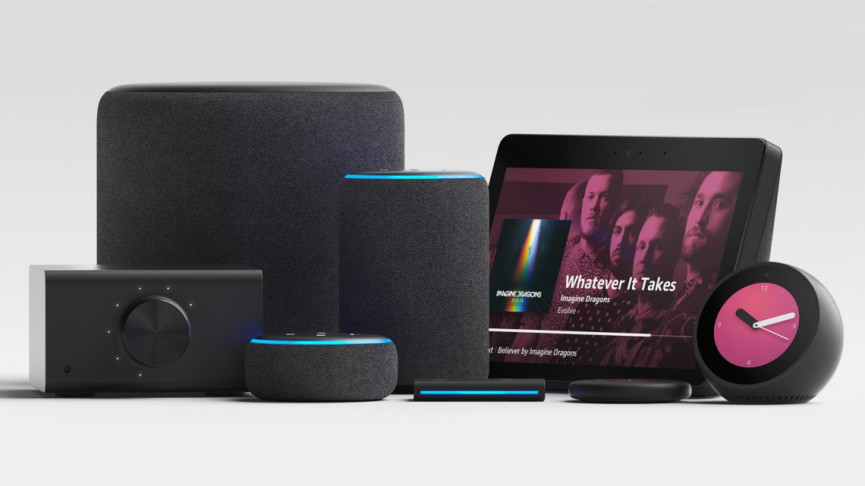
¿Por qué conectar tu casa con Alexa?
Entonces, en primer lugar, ¿por qué molestarse en hacer el esfuerzo de comprar dispositivos compatibles con Alexa? Bueno, para decirlo de manera sucinta, Alexa realmente comienza a tener sentido en su hogar cuando controla la tecnología del hogar inteligente desde un dispositivo Echo.
Alexa es extremadamente experta en hacer que la tecnología inteligente para el hogar funcione en conjunto. Es fácil configurar grupos de comando únicos que pueden controlar múltiples luces, enchufes y otros dispositivos juntos ”. lo que significa que un solo comando puede crear el ambiente en toda su casa, ya sea caminando por la puerta, preparándose para ver la televisión o simplemente apagando todo antes de acostarse.
Cómo configurar dispositivos domésticos inteligentes en Alexa
El primer bit se reduce a seguir las instrucciones del dispositivo específico. Tomaremos las luces Philips Hue como ejemplo. Antes de comenzar, se asegurará de que el puente de Philips esté instalado, de que las luces estén conectadas a los accesorios y de que funcionen correctamente dentro de la aplicación Hue.
Eso se aplica a cualquier dispositivo que no esté fabricado en Amazon. primero tendrá que instalarlo correctamente dentro de su propia aplicación y ecosistema antes de comenzar con Alexa.
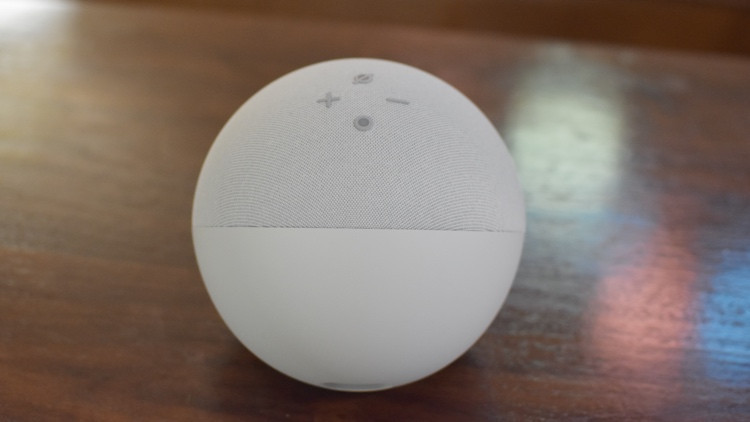
Utilice el centro de hogar inteligente Echo Zigbee
La excepción a esta regla es si está utilizando el nuevo Echo de cuarta generación, Amazon Echo Plus o uno de los modelos más nuevos de Echo Show. Estos altavoces inteligentes Alexa se duplican como concentradores domésticos inteligentes y tienen el poder de descubrir algunos dispositivos domésticos inteligentes, si utilizan el protocolo Zigbee.
Si bien esto requerirá una pequeña investigación de su parte, los termostatos Belkin WeMo, Honeywell, Ikea Tradfli, Philips Hue y Yale son compatibles con Zigbee.
En lugar de necesitar usar una habilidad de Alexa, puede buscar y encontrar dispositivos cuando están conectados. Sin embargo, es posible que no obtenga la funcionalidad completa. Por ejemplo, es posible que no obtenga todos los tonos de color de una bombilla inteligente.

Cómo agregar dispositivos en Alexa
A menos que esté usando un altavoz Echo habilitado para Zigbee (detallado arriba), necesitará instalar las habilidades de Alexa para los dispositivos que desea que Alexa descubra. Este no es un proceso complicado, pero necesitará la información de inicio de sesión para cada uno de los ecosistemas de dispositivos inteligentes que va a agregar.
Eso se debe a que una habilidad de Alexa vincula efectivamente su cuenta de Amazon con la de Lifx, Philips Hue, Hive, Nest o cualquier servicio que esté utilizando. La forma más fácil de instalar la habilidad de Alexa es ir a la aplicación, abrir el menú lateral y seleccionar Habilidades y juegos de la lista, luego busque. La aplicación lo guiará por el proceso de agregar sus datos de inicio de sesión.
Una vez que haya configurado sus dispositivos en sus propios ecosistemas, es hora de conectarlos con Alexa. Puedes hacer esto de dos formas:
1. Pregúntele a un altavoz habilitado para Alexa: Alexa descubre mis dispositivos
2. O dirígete a la aplicación Amazon Alexa, toca Dispositivos en la parte inferior derecha de la pantalla y luego presione el botón + en la parte superior derecha (ver arriba).
Alexa escaneará su red doméstica y utilizará las habilidades preinstaladas para localizar dispositivos. Cualquiera que sea el nombre que los hayas nombrado en tu aplicación será el nombre predeterminado cuando sea absorbido por la aplicación Alexa.
Cambie el nombre de sus dispositivos en la aplicación Alexa
Alexa tomará el nombre de un dispositivo, que se encuentra en su aplicación nativa pero esto puede dar lugar a choques entre dispositivos, si, por ejemplo, tiene dos fabricantes diferentes de bombillas inteligentes, que tienen ambos valores predeterminados como la luz del salón.
El resultado puede ser caótico y encontrará que tendrá que hacer algunas tareas de limpieza de Alexa.
Sin embargo, puede nombrar los dispositivos en la aplicación Alexa por separado, por lo que querrá revisarlos y darles nombres lógicos y fáciles de recordar. Además, evite choques en Alexa incluso entre tipos de dispositivos aleatorios. Tener un Altavoz Sonos y “lámpara lounge” puede causar estragos con Alexa, así que intenta mantener las cosas separadas.
Para cambiar el nombre, siga los pasos a continuación:
1. Abra la aplicación Alexa
2. Toque en el Dispositivos pestaña en la parte inferior
3. Elija el tipo de producto en esta pantalla, lo que facilita la búsqueda del dispositivo exacto
4. Toque un dispositivo y seleccione el Configuraciones engranaje en la esquina superior derecha
5. Grifo Editar nombre.
Configurar grupos de Alexa
Desde el menú de Smart Home de la aplicación de teléfono inteligente Amazon Alexa, puede agregar cualquier dispositivo en un solo grupo, que se puede controlar por voz. Por ejemplo, es posible que desee agrupar todas las luces de la planta baja en un solo grupo de “Luces de la planta baja”.
De esa manera, será mucho más fácil integrar los dispositivos en rutinas o controlar varios dispositivos con un solo comando de voz.
Hágalo siguiendo estos pasos:
1. Abra la aplicación Alexa
2. Grifo Dispositivos
3. presione el + botón en la parte superior derecha
4. Grifo Añadir grupo
5. Escoger Grupo de hogares inteligentes y dale un nombre que recordarás. Pueden ser “luces principales” o “luces de la planta baja”, por ejemplo
6. Toque los dispositivos que desee de la lista y ya está.
Importar escenas de aplicaciones de terceros
Si ha diseñado escenas dentro de aplicaciones como Philips Hue, Alexa también las detectará e importará. Durante un escaneo de su red, se agregarán escenas a la aplicación Alexa.
Solo necesita tener instaladas las habilidades relevantes. Una vez registrado en la aplicación, puede pedirle a Alexa que los controle.
Así que tienes la iluminación de tu hogar, cámaras, enchufes y más configurados con Alexa, y también tus escenas y grupos. Aquí tienes algunas ideas para empezar.
“Alexa, luces encendidas”.
“Alexa, luces apagadas”.
“Alexa, atenúa las luces principales al 50%”.
“Pon la luz en azul”.
“Pon la luz en un blanco suave”.
“Haz que la luz sea más cálida / más fría”.
“Alexa, pon la temperatura en 21”.
“Alexa, es hora de dormir” [to activate a Scene].
¿Qué sucede si Alexa no puede encontrar su dispositivo?
Si ha seguido todos estos pasos y Alexa no ve su dispositivo, hay algunos pasos que puede seguir. Para abreviar, aquí está su lista de verificación de solución de problemas de Alexa esencial
- Compruébelo usted mismo Funciona con Alexa producto
- ¿Está encendido y listo para ser descubierto?
- Elimina y vuelve a instalar la habilidad de Alexa e inicia sesión
- Verifique que su teléfono, Alexa y este dispositivo estén todos conectados a la misma red Wi-Fi
- Apague Alexa, el dispositivo y verifique cómo hacer un reinicio de hardware
- Actualiza la configuración de tu enrutador
Cómo eliminar dispositivos domésticos inteligentes de Alexa y eliminar duplicados
Si estás harto y cansado de escuchar a Alexa decir: “Algunas cosas comparten ese nombre, ¿cuál querías?“o “Vuelve a intentarlo con ‘porcentaje’ para el brillo o ‘grados’ para la temperatura” después de dar un comando de voz básico para el hogar inteligente, eche un vistazo a nuestra guía sobre cómo eliminar dispositivos de su hogar inteligente Alexa.